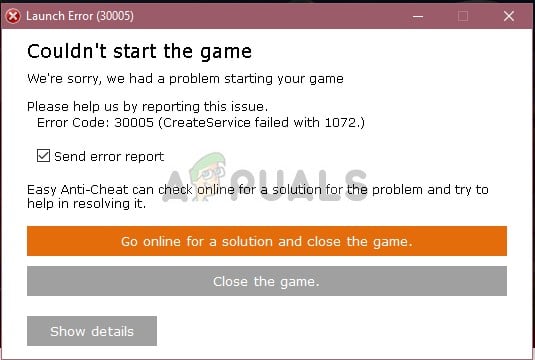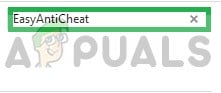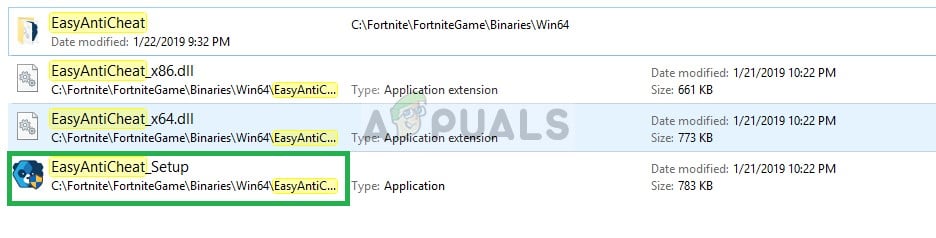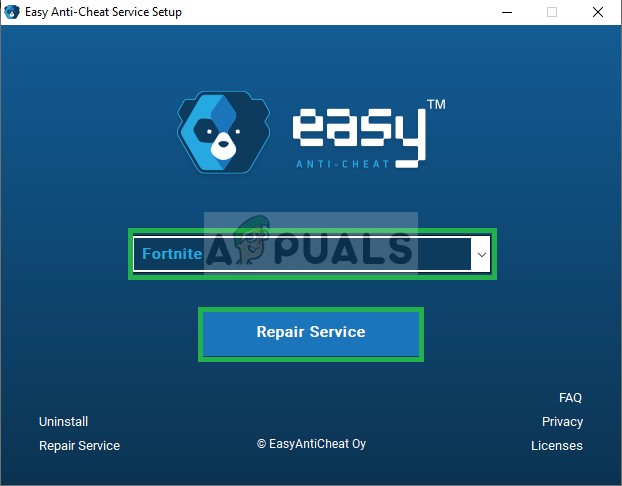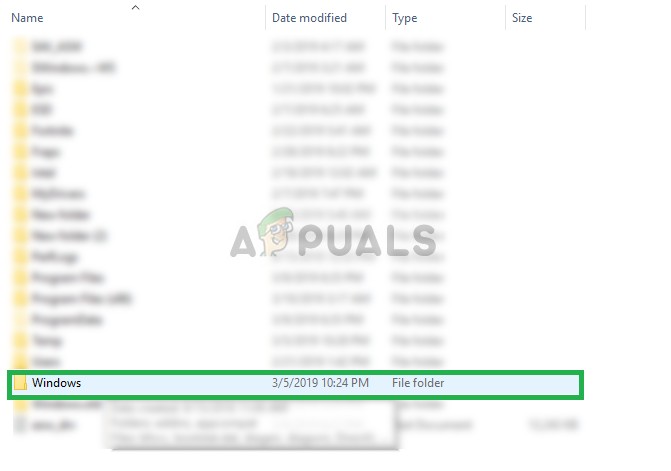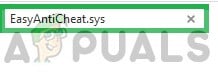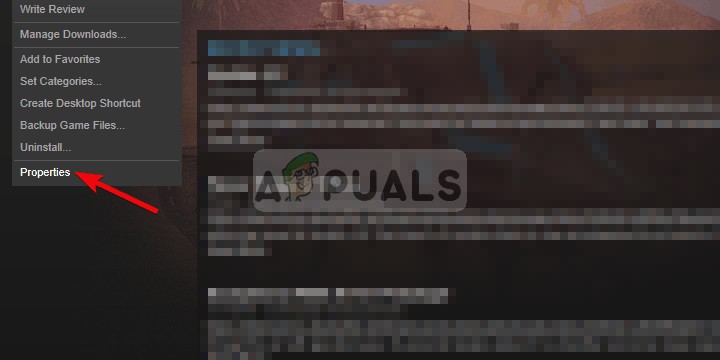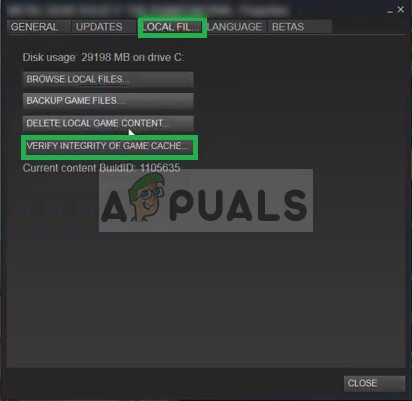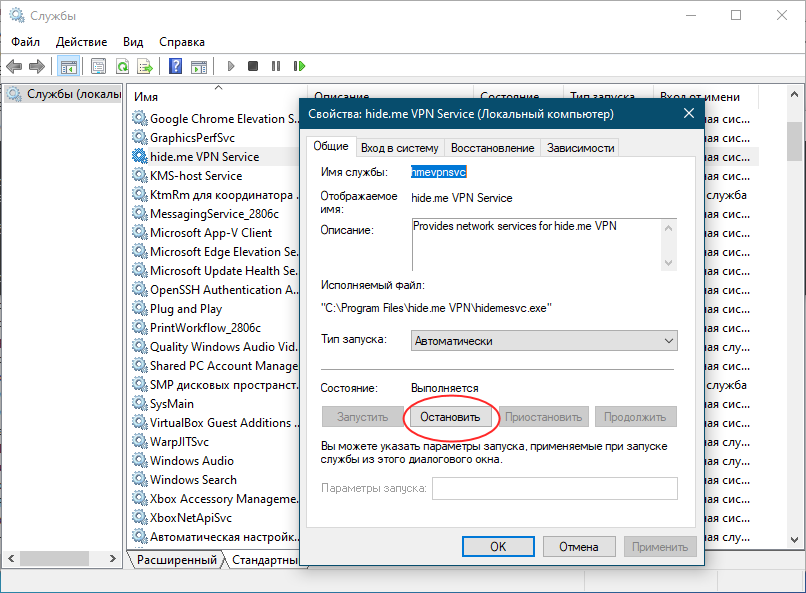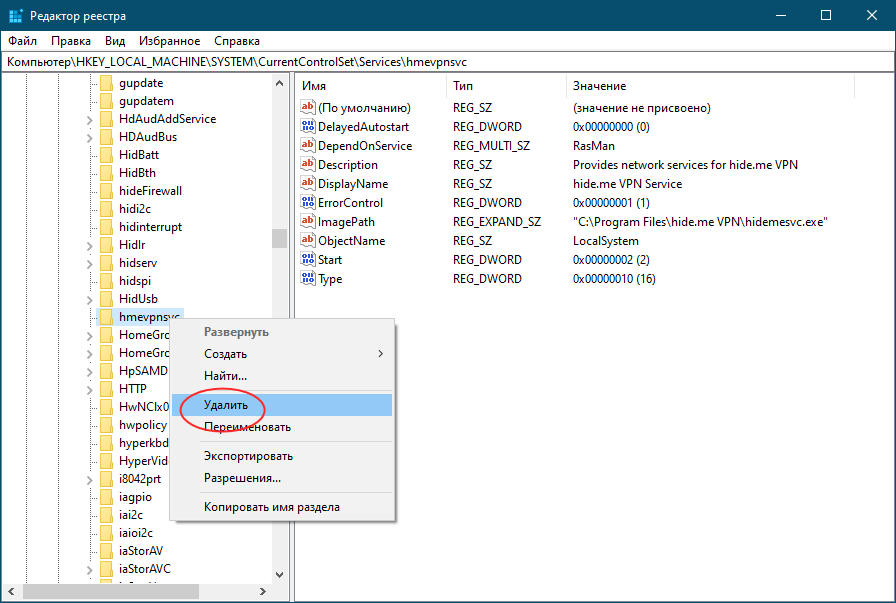EasyAntiCheat – это программное обеспечение, которое используется в большинстве игр для того, чтобы пользователи не смогли использовать читы, хаки и моды. Программное обеспечение сканирует все работающие программы при запуске игр и проверяет их на возможность работы подозрительных файлов в фоновом режиме, после чего запускается игра.
Но совсем недавно поступило много сообщений от пользователей, о сбое программного обеспечения и отображении ошибки «Easyanticheat Createservice Failed 1072» при попытке запуска игры. Эта ошибка не была характерна для какой-то определенной игры и встречалась во всех играх, использующих сервис EasyAntiCheat. Мы расскажем вам о некоторых факторах, с которыми связано появление этой проблемы, и предоставим некоторые решения.
Содержание
- Что вызывает ошибку Easyanticheat Createservice Failed 1072?
- Решение 1. Ремонт установки EasyAntiCheat
- Решение 2. Удаление EasyAntiCheat.sys
- Решение 3. Проверка файлов игры
- Решение 4. Переустановка игры
Что вызывает ошибку Easyanticheat Createservice Failed 1072?
Возникновение этой ошибки не является каким-то конкретным, и может быть вызвано различными причинами, вот некоторые из наиболее распространенных:
- EasyAntiCheat: эта ошибка возникает в основном из-за поврежденной установки EasyAntiCheat. EasyAntiCheat отвечает за запуск исполняемого файла игры, и если он не работает должным образом, может возникнуть ошибка.
- Misspelled Driver Name: Ошибка может быть вызвана, если имя драйвера EasyAntiCheat написано с ошибкой в папке «System 32». Просто удалите «EasyAntiCheat.sys», игра снова загрузит ее и исправит проблему.
- Отсутствие файлов игры. В некоторых случаях в игре могут отсутствовать важные файлы, которые нужны службе EasyAntiCheat для проверки целостности игры и запуска исполняемого файла. В таком случае может появится эта ошибка.
Теперь, вы имеете общее представление о природе происхождения данной проблемы, и можно переходить к ее решению.
Решение 1. Ремонт установки EasyAntiCheat
Сервис EasyAntiCheat необходим для предотвращения взлома, модификации и использования читов, но иногда эта служба может быть повреждена. Если игра использует поврежденные файлы программы EasyAntiCheat, то она запросто может не запуститься. На данном этапе мы попробуем восстановить сервис, для этого:
- Перейдите в папку установки игры.
- Оказавшись в ней, нажмите на панель поиска в верхнем правом углу.
- Внутри панели поиска введите «EasyAntiCheat» и нажмите Enter.
- При нажатии Enter, появится список результатов.
- Из списка результатов выберите «EasyAntiCheat Setup».
- В настройках выберите игру, для которой установлен EasyAntiCheat, и нажмите «Repair Service».
- Приложение будет полностью удалено с вашего компьютера, а затем автоматически переустановлено.
- Теперь попробуйте перезапустить свою игру и проверьте, сохранилась ли ошибка Easyanticheat Createservice Failed 1072.
Решение 2. Удаление EasyAntiCheat.sys
Эта ошибка также может быть вызвана, если имя EasyAntiCheat указано с ошибкой в папке «System 32». Просто удалите «EasyAntiCheat.sys» и игра снова ее установит, тем самым устранив ошибку. Для этого:
- Перейдите к системной папке Windows. Наиболее распространенным путем является диск «C».
- Нажмите на папку «Windows».
- Вверху нажмите на вкладку «Вид» и установите флажок на «Скрытые элементы».
- В папке Windows найдите папку «System 32» и откройте ее.
- В папке System 32 нажмите на строку поиска в верхнем правом углу и введите «EasyAntiCheat.sys».
- Поиск покажет вам нужный файл, щелкните по нему правой кнопкой мыши и выберите «Удалить».
Примечание. Внимательно следите за тем, какой файл вы удаляете, поскольку большинство из них в «System 32» необходимы для правильной работы Windows.
- Теперь, когда вы попытаетесь запустить игру, она автоматически загрузит файлы замещающего драйвера, и, следовательно, ошибка будет устранена.
- Запустите игру и проверьте, получилось ли устранить ошибку Easyanticheat Createservice Failed 1072.
Решение 3. Проверка файлов игры
В игре могут отсутствовать определенные файлы или некоторые из них могут быть повреждены. Игра не запустится должным образом, если определенные файлы игры отсутствуют. На следующем этапе нужно проверить файлы игры и убедиться, что файлы игры не повреждены.
- Запустите Steam и войдите в свою учетную запись.
- Зайдите в раздел библиотеки и щелкните правой кнопкой мыши по игре.
- Выберите «Свойства».
- После этого нажмите на «Локальные файлы», следом — «Проверить целостность игровых файлов».
- После завершения проверки нужно выждать некоторое время, и попытаться запустить игру.
Примечание. Этот метод применим только к тем играм, которые добавляются в библиотеку Steam. Не все игры поддерживают Steam, и некоторые имеют собственные уникальные средства запуска. Не забудьте проверить свою игру.
Решение 4. Переустановка игры
Иногда в игре могут отсутствовать некоторые важные файлы, которые могут понадобиться службе EasyAntiCheat для проверки целостности игры и запуска исполняемого файла. В таком случае может появиться эта ошибка. Поэтому крайним решением этой проблемы будет – полностью удалить игру и установить ее снова. Вы не только устраните ошибку отсутствующего файла, если она еще не была обнаружена модулем запуска, но также автоматически обновите файлы реестра и очистите кэш игры, если таковой имеется. Мы надеемся, что вы смогли избавиться от ошибки Easyanticheat Createservice Failed 1072 и продолжить играть в нужную вам игрушку.
На чтение 5 мин. Просмотров 508 Опубликовано 17.04.2021
EasyAntiCheat – это программа, которая используется в большинстве игр для предотвращения использования читами, взломами и модами. Программное обеспечение сканирует все запущенные программы при запуске игры и проверяет, не запущено ли что-нибудь подозрительное в фоновом режиме, после чего запускает исполняемый файл игры.
Однако совсем недавно стало поступать много сообщений о сбоях в работе программного обеспечения и отображении ошибки «CreateService failed with 1072» при попытке запустить игру. Эта ошибка не относилась к одной игре и, как сообщалось, возникала во всех играх, использующих службу EasyAntiCheat. В этой статье мы расскажем вам о некоторых факторах, которые могут вызвать эту проблему, и предоставим вам жизнеспособные решения для обеспечения полного устранения проблемы.
Содержание
- Что вызывает ошибку EasyAntiCheat «CreateService failed with 1072»?
- Решение 1. Восстановление установки EasyAntiCheat:
- Решение 2. Изменение имени драйвера EasyAntiCheat:
- Решение 3. Проверка файлов игры:
- Решение 4. Переустановка игры:
Что вызывает ошибку EasyAntiCheat «CreateService failed with 1072»?
Причина этой ошибки не конкретна, и она может быть вызвана по ряду причин, однако наиболее частыми из них являются:
- EasyAntiCheat: Эта ошибка возникает в основном из-за поврежденной установки EasyAntiCheat. . EasyAntiCheat отвечает за запуск исполняемого файла игры, и если он не работает должным образом, может возникнуть ошибка. Известно, что эта конкретная ошибка вызывает ошибку приложения и в Fortnite.
- Имя драйвера с ошибкой: Ошибка также может быть вызвана, если имя драйвера EasyAntiCheat написано с ошибкой в папке «Система 32». Простое удаление EasyAntiCheat.sys заставит игру загрузить его снова и устранить ошибку орфографии.
- Отсутствующие файлы игры: в некоторых случаях В игре могут отсутствовать важные файлы, которые могут потребоваться службе EasyAntiCheat для проверки целостности игры и запуска исполняемого файла. В этом случае может возникнуть эта ошибка.
Теперь, когда у вас есть базовое представление о природе проблемы, мы перейдем к ее решениям.
Решение 1. Восстановление установки EasyAntiCheat:
Служба EasyAntiCheat используется для предотвращения взлома, использования модов и читов, но иногда служба может быть повреждена. В случае повреждения игра, использующая службу, не запустится, если она не будет восстановлена, поэтому на этом этапе мы собираемся восстановить службу, для которой:
- Перейдите в папку с игрой , где установлена .
- В зависимости от игры и настроек установки местоположение может отличаться, откройте главный папка для установки .
- Оказавшись в папке установки, нажмите на поиск панель вверху справа угол
- В строке поиска введите « EasyAntiCheat » и нажмите Enter
- Как только вы нажмете Enter, откроется список результатов вверх
- В результатах выберите Настройка EasyAntiCheat .
- Внутри Setup выберите игру , для которой установлен EasyAntiCheat , и нажмите Ремонт Служба .
- Приложение сначала будет полностью удалено с вашего компьютера, а затем автоматически будет переустановлено .
- Попробуй o запустите свою игру и проверьте, сохраняется ли проблема.
Решение 2. Изменение имени драйвера EasyAntiCheat:
Ошибка также может быть вызвана, если имя драйвера EasyAntiCheat неправильно написано в папке «System 32». Просто удаление EasyAntiCheat.sys предложит игре загрузить его снова и устранить ошибку орфографии. Для этого:
- Перейдите к разделу , в котором установлена ваша Windows. Наиболее распространенный путь – это раздел « C ».
- Внутри него щелкните папку « Windows ».
- Вверху щелкните вкладку « View » и установите флажок поле « Скрытые элементы ».
- Теперь в папке Windows найдите папку « System 32 » и откройте ее.
- Оказавшись в папке System 32, щелкните панель search в верхнем правом углу и выполните поиск по запросу « EasyAntiCheat.sys “.
- Поиск покажет вам файл , Щелкните файл правой кнопкой мыши и выберите удалить .
Примечание. Не удаляйте никакие файлы. который не совсем похож на файл «EasyAntiCheat.sys», потому что Большинство файлов внутри «System 32» необходимы для правильной работы Windows. - Теперь, когда вы пытаетесь запустить игру, она автоматически пытается чтобы загрузить файлы драйвера replace , и, следовательно, ошибка с ошибкой будет устранена
- Run игру и проверьте, устранена ли ошибка.
Решение 3. Проверка файлов игры:
Возможно, в игре отсутствуют определенные файлы или некоторые файлы повреждены. Игра не запускается должным образом, если некоторые файлы игры отсутствуют. Поэтому на этом этапе мы собираемся проверить файлы игры и убедиться, что файлы игры заполнены.
- Запустить Steam и войдите в свою учетную запись.
- Зайдите в раздел библиотеки и Right – Нажмите В игре
- Выберите Свойства
- После этого Нажмите на параметр Локальные Файлы и нажмите на « Проверить параметр “Целостность игрового кеша ”
- Это займет некоторое время время для проверки после того, как это будет сделано, попробуйте запустить игру
Примечание. Этот метод применяется только к Игры добавляются в библиотеку Steam. Все игры не поддерживают Steam, а некоторые могут иметь свои собственные уникальные программы запуска. Поэтому обязательно проверьте игру с помощью метода, поддерживаемого программой запуска.
Решение 4. Переустановка игры:
В некоторых случаях в игре могут отсутствовать важные файлы что службе EasyAntiCheat может потребоваться проверка целостности игры и запуск исполняемого файла. В этом случае может возникнуть эта ошибка. Поэтому решение этой проблемы – полностью удалить игру и установить ее снова. Это не только устранит ошибку отсутствующего файла , если она еще не была обнаружена программой запуска, но также автоматически обновит файлы реестра . , а также удалите кеш игры , если он есть.
СОВЕТУЕМ: Нажмите здесь, чтобы исправить ошибки Windows и оптимизировать производительность системы
EasyAntiCheat — это программное обеспечение, которое используется в большинстве игр для того, чтобы пользователи не могли использовать читы, хаки и моды. Программное обеспечение сканирует все запущенные программы при запуске игры и проверяет, работает ли что-либо подозрительное в фоновом режиме, после чего запускает исполняемый файл игры и запускается игра.
Сообщение об ошибке отображается
Тем не менее, совсем недавно поступало много сообщений о сбое программного обеспечения и отображении ошибки «Сбой CreateService с 1072» при попытке запуска игры. Эта ошибка не была характерна для отдельной игры и, как сообщалось, встречалась во всех играх, использующих сервис EasyAntiCheat. В этой статье мы расскажем вам о некоторых факторах, которые могут вызвать эту проблему, и предоставим вам жизнеспособные решения для обеспечения полного устранения проблемы.
Причина этой ошибки не является конкретной, и она может быть вызвана по ряду причин, однако некоторые из наиболее распространенных:
- EasyAntiCheat: эта ошибка возникает в основном из-за поврежденной установки EasyAntiCheat. EasyAntiCheat отвечает за запуск исполняемого файла игры, и если он не работает должным образом, может возникнуть ошибка.
- Имя драйвера с ошибкой : Ошибка также может быть вызвана, если имя драйвера EasyAntiCheat написано с ошибкой в папке «System 32». Просто, удалив «EasyAntiCheat.sys», игра снова загрузит ее и решит ошибку.
- Отсутствие файлов игры. В некоторых случаях в игре могут отсутствовать важные файлы, которые могут понадобиться службе EasyAntiCheat для проверки целостности игры и запуска исполняемого файла. В этом случае эта ошибка может быть вызвана.
Теперь, когда у вас есть общее представление о природе проблемы, мы теперь перейдем к ее решению.
Решение 1. Ремонт установки EasyAntiCheat:
Сервис EasyAntiCheat используется для предотвращения взлома, модификации и использования читов, но иногда сервис может быть поврежден. Если испорченная игра, использующая сервис, не запустится, пока она не будет восстановлена, поэтому на этом этапе мы будем восстанавливать сервис, для которого:
- Перейдите в папку установки игры
- В зависимости от игры и ваших настроек установки, местоположение может отличаться, откройте основную папку установки .
- Оказавшись в папке установки, нажмите на панель поиска в верхнем правом углу
- Внутри панели поиска введите « EasyAntiCheat » и нажмите Enter
Печатать в «EasyAntiCheat»
- Как только вы нажмете Enter, откроется список результатов
- Из результатов выберите « EasyAntiCheat Setup».
Выбор «EasyAntiCheat Setup»
- В настройках выберите игру, для которой установлен EasyAntiCheat, и нажмите « Ремонт» .
Нажав на «Ремонт Сервис»
- Приложение сначала будет полностью удалено с вашего компьютера, а затем автоматически переустановлено .
- Попробуйте запустить свою игру и проверьте, сохраняется ли проблема.
Решение 2. Изменение имени драйвера EasyAntiCheat:
Ошибка также может быть вызвана, если имя папки EasyAntiCheat написано с ошибкой в папке «System 32». Просто, удалив «EasyAntiCheat.sys», игра снова загрузит ее и решит ошибку. Для этого:
- Перейдите к разделу, в котором установлена ваша Windows. Наиболее распространенным путем является раздел « C ».
- Внутри этого нажмите на папку « Windows ».
Открытие папки Windows
- Вверху нажмите на вкладку « Вид » и установите флажок « Скрытые элементы ».
Просмотр скрытых предметов
- Теперь в папке Windows найдите папку « System 32 » и откройте ее.
- Оказавшись в папке System 32, нажмите на строку поиска в верхнем правом углу и найдите « EasyAntiCheat.sys ».
Поиск «EasyAntiCheat.sys»
- Поиск покажет вам файл, щелкните файл правой кнопкой мыши и выберите « Удалить» .
Примечание. Не забудьте удалить любой файл, который не совсем похож на файл «EasyAntiCheat.sys», поскольку большинство файлов в «System 32» необходимы для правильной работы Windows.
- Теперь, когда вы попытаетесь запустить игру, она автоматически попытается загрузить файлы замещающего драйвера, и, следовательно, ошибка с ошибками будет устранена.
- Запустите игру и проверьте, не устранена ли ошибка.
Решение 3. Проверка файлов игры:
Возможно, в игре отсутствуют определенные файлы или некоторые файлы могут быть повреждены. Игра не запускается должным образом, если определенные файлы игры отсутствуют. Поэтому на этом этапе мы собираемся проверить файлы игры и убедиться, что файлы игры заполнены.
- Запустите Steam и войдите в свой аккаунт
- Зайдите в раздел библиотеки и щелкните правой кнопкой мыши на игре
- Выберите Свойства
Щелчок правой кнопкой мыши по игре и выбор свойств
- После этого нажмите « Локальные файлы» и нажмите « Проверить целостность игрового кэша ».
Нажав на опцию Локальные файлы
- После завершения проверки потребуется некоторое время, чтобы попытаться запустить игру.
Примечание. Этот метод применяется только к тем играм, которые добавляются в библиотеку Steam. Все игры не поддерживают Steam, а некоторые могут иметь свои собственные уникальные средства запуска. Поэтому не забудьте проверить игру с помощью поддерживаемого метода запуска.
Решение 4. Переустановка игры:
В некоторых случаях в игре могут отсутствовать важные файлы, которые могут понадобиться службе EasyAntiCheat для проверки целостности игры и запуска исполняемого файла. В этом случае эта ошибка может быть вызвана. Поэтому решение этой проблемы — полностью удалить игру и установить ее снова. Это не только устранит ошибку отсутствующего файла, если она еще не была обнаружена модулем запуска, но также автоматически обновит файлы реестра и также удалит кэш игры, если таковой имеется.
EasyAntiCheat – это программное обеспечение, которое используется в большинстве игр для того, чтобы пользователи не смогли использовать читы, хаки и моды. Программное обеспечение сканирует все работающие программы при запуске игр и проверяет их на возможность работы подозрительных файлов в фоновом режиме, после чего запускается игра.
Но совсем недавно поступило много сообщений от пользователей, о сбое программного обеспечения и отображении ошибки «Easyanticheat Createservice Failed 1072» при попытке запуска игры. Эта ошибка не была характерна для какой-то определенной игры и встречалась во всех играх, использующих сервис EasyAntiCheat. Мы расскажем вам о некоторых факторах, с которыми связано появление этой проблемы, и предоставим некоторые решения.
Содержание
- Что вызывает ошибку Easyanticheat Createservice Failed 1072?
- Решение 1. Ремонт установки EasyAntiCheat
- Решение 2. Удаление EasyAntiCheat.sys
- Решение 3. Проверка файлов игры
- Решение 4. Переустановка игры
Что вызывает ошибку Easyanticheat Createservice Failed 1072?
Возникновение этой ошибки не является каким-то конкретным, и может быть вызвано различными причинами, вот некоторые из наиболее распространенных:
- EasyAntiCheat: эта ошибка возникает в основном из-за поврежденной установки EasyAntiCheat. EasyAntiCheat отвечает за запуск исполняемого файла игры, и если он не работает должным образом, может возникнуть ошибка.
- Misspelled Driver Name: Ошибка может быть вызвана, если имя драйвера EasyAntiCheat написано с ошибкой в папке «System 32». Просто удалите «EasyAntiCheat.sys», игра снова загрузит ее и исправит проблему.
- Отсутствие файлов игры. В некоторых случаях в игре могут отсутствовать важные файлы, которые нужны службе EasyAntiCheat для проверки целостности игры и запуска исполняемого файла. В таком случае может появится эта ошибка.
Теперь, вы имеете общее представление о природе происхождения данной проблемы, и можно переходить к ее решению.
Решение 1. Ремонт установки EasyAntiCheat
Сервис EasyAntiCheat необходим для предотвращения взлома, модификации и использования читов, но иногда эта служба может быть повреждена. Если игра использует поврежденные файлы программы EasyAntiCheat, то она запросто может не запуститься. На данном этапе мы попробуем восстановить сервис, для этого:
- Перейдите в папку установки игры.
- Оказавшись в ней, нажмите на панель поиска в верхнем правом углу.
- Внутри панели поиска введите «EasyAntiCheat» и нажмите Enter.
- При нажатии Enter, появится список результатов.
- Из списка результатов выберите «EasyAntiCheat Setup».
- В настройках выберите игру, для которой установлен EasyAntiCheat, и нажмите «Repair Service».
- Приложение будет полностью удалено с вашего компьютера, а затем автоматически переустановлено.
- Теперь попробуйте перезапустить свою игру и проверьте, сохранилась ли ошибка Easyanticheat Createservice Failed 1072.
Решение 2. Удаление EasyAntiCheat.sys
Эта ошибка также может быть вызвана, если имя EasyAntiCheat указано с ошибкой в папке «System 32». Просто удалите «EasyAntiCheat.sys» и игра снова ее установит, тем самым устранив ошибку. Для этого:
- Перейдите к системной папке Windows. Наиболее распространенным путем является диск «C».
- Нажмите на папку «Windows».
- Вверху нажмите на вкладку «Вид» и установите флажок на «Скрытые элементы».
- В папке Windows найдите папку «System 32» и откройте ее.
- В папке System 32 нажмите на строку поиска в верхнем правом углу и введите «EasyAntiCheat.sys».
- Поиск покажет вам нужный файл, щелкните по нему правой кнопкой мыши и выберите «Удалить».
Примечание. Внимательно следите за тем, какой файл вы удаляете, поскольку большинство из них в «System 32» необходимы для правильной работы Windows.
- Теперь, когда вы попытаетесь запустить игру, она автоматически загрузит файлы замещающего драйвера, и, следовательно, ошибка будет устранена.
- Запустите игру и проверьте, получилось ли устранить ошибку Easyanticheat Createservice Failed 1072.
Решение 3. Проверка файлов игры
В игре могут отсутствовать определенные файлы или некоторые из них могут быть повреждены. Игра не запустится должным образом, если определенные файлы игры отсутствуют. На следующем этапе нужно проверить файлы игры и убедиться, что файлы игры не повреждены.
- Запустите Steam и войдите в свою учетную запись.
- Зайдите в раздел библиотеки и щелкните правой кнопкой мыши по игре.
- Выберите «Свойства».
- После этого нажмите на «Локальные файлы», следом — «Проверить целостность игровых файлов».
- После завершения проверки нужно выждать некоторое время, и попытаться запустить игру.
Примечание. Этот метод применим только к тем играм, которые добавляются в библиотеку Steam. Не все игры поддерживают Steam, и некоторые имеют собственные уникальные средства запуска. Не забудьте проверить свою игру.
Решение 4. Переустановка игры
Иногда в игре могут отсутствовать некоторые важные файлы, которые могут понадобиться службе EasyAntiCheat для проверки целостности игры и запуска исполняемого файла. В таком случае может появиться эта ошибка. Поэтому крайним решением этой проблемы будет – полностью удалить игру и установить ее снова. Вы не только устраните ошибку отсутствующего файла, если она еще не была обнаружена модулем запуска, но также автоматически обновите файлы реестра и очистите кэш игры, если таковой имеется. Мы надеемся, что вы смогли избавиться от ошибки Easyanticheat Createservice Failed 1072 и продолжить играть в нужную вам игрушку.
На чтение 5 мин. Просмотров 280 Опубликовано 17.04.2021
EasyAntiCheat – это программа, которая используется в большинстве игр для предотвращения использования читами, взломами и модами. Программное обеспечение сканирует все запущенные программы при запуске игры и проверяет, не запущено ли что-нибудь подозрительное в фоновом режиме, после чего запускает исполняемый файл игры.
Однако совсем недавно стало поступать много сообщений о сбоях в работе программного обеспечения и отображении ошибки «CreateService failed with 1072» при попытке запустить игру. Эта ошибка не относилась к одной игре и, как сообщалось, возникала во всех играх, использующих службу EasyAntiCheat. В этой статье мы расскажем вам о некоторых факторах, которые могут вызвать эту проблему, и предоставим вам жизнеспособные решения для обеспечения полного устранения проблемы.
Содержание
- Что вызывает ошибку EasyAntiCheat «CreateService failed with 1072»?
- Решение 1. Восстановление установки EasyAntiCheat:
- Решение 2. Изменение имени драйвера EasyAntiCheat:
- Решение 3. Проверка файлов игры:
- Решение 4. Переустановка игры:
Что вызывает ошибку EasyAntiCheat «CreateService failed with 1072»?
Причина этой ошибки не конкретна, и она может быть вызвана по ряду причин, однако наиболее частыми из них являются:
- EasyAntiCheat: Эта ошибка возникает в основном из-за поврежденной установки EasyAntiCheat. . EasyAntiCheat отвечает за запуск исполняемого файла игры, и если он не работает должным образом, может возникнуть ошибка. Известно, что эта конкретная ошибка вызывает ошибку приложения и в Fortnite.
- Имя драйвера с ошибкой: Ошибка также может быть вызвана, если имя драйвера EasyAntiCheat написано с ошибкой в папке «Система 32». Простое удаление EasyAntiCheat.sys заставит игру загрузить его снова и устранить ошибку орфографии.
- Отсутствующие файлы игры: в некоторых случаях В игре могут отсутствовать важные файлы, которые могут потребоваться службе EasyAntiCheat для проверки целостности игры и запуска исполняемого файла. В этом случае может возникнуть эта ошибка.
Теперь, когда у вас есть базовое представление о природе проблемы, мы перейдем к ее решениям.
Решение 1. Восстановление установки EasyAntiCheat:
Служба EasyAntiCheat используется для предотвращения взлома, использования модов и читов, но иногда служба может быть повреждена. В случае повреждения игра, использующая службу, не запустится, если она не будет восстановлена, поэтому на этом этапе мы собираемся восстановить службу, для которой:
- Перейдите в папку с игрой , где установлена .
- В зависимости от игры и настроек установки местоположение может отличаться, откройте главный папка для установки .
- Оказавшись в папке установки, нажмите на поиск панель вверху справа угол
- В строке поиска введите « EasyAntiCheat » и нажмите Enter
- Как только вы нажмете Enter, откроется список результатов вверх
- В результатах выберите Настройка EasyAntiCheat .
- Внутри Setup выберите игру , для которой установлен EasyAntiCheat , и нажмите Ремонт Служба .
- Приложение сначала будет полностью удалено с вашего компьютера, а затем автоматически будет переустановлено .
- Попробуй o запустите свою игру и проверьте, сохраняется ли проблема.
Решение 2. Изменение имени драйвера EasyAntiCheat:
Ошибка также может быть вызвана, если имя драйвера EasyAntiCheat неправильно написано в папке «System 32». Просто удаление EasyAntiCheat.sys предложит игре загрузить его снова и устранить ошибку орфографии. Для этого:
- Перейдите к разделу , в котором установлена ваша Windows. Наиболее распространенный путь – это раздел « C ».
- Внутри него щелкните папку « Windows ».
- Вверху щелкните вкладку « View » и установите флажок поле « Скрытые элементы ».
- Теперь в папке Windows найдите папку « System 32 » и откройте ее.
- Оказавшись в папке System 32, щелкните панель search в верхнем правом углу и выполните поиск по запросу « EasyAntiCheat.sys “.
- Поиск покажет вам файл , Щелкните файл правой кнопкой мыши и выберите удалить .
Примечание. Не удаляйте никакие файлы. который не совсем похож на файл «EasyAntiCheat.sys», потому что Большинство файлов внутри «System 32» необходимы для правильной работы Windows. - Теперь, когда вы пытаетесь запустить игру, она автоматически пытается чтобы загрузить файлы драйвера replace , и, следовательно, ошибка с ошибкой будет устранена
- Run игру и проверьте, устранена ли ошибка.
Решение 3. Проверка файлов игры:
Возможно, в игре отсутствуют определенные файлы или некоторые файлы повреждены. Игра не запускается должным образом, если некоторые файлы игры отсутствуют. Поэтому на этом этапе мы собираемся проверить файлы игры и убедиться, что файлы игры заполнены.
- Запустить Steam и войдите в свою учетную запись.
- Зайдите в раздел библиотеки и Right – Нажмите В игре
- Выберите Свойства
- После этого Нажмите на параметр Локальные Файлы и нажмите на « Проверить параметр “Целостность игрового кеша ”
- Это займет некоторое время время для проверки после того, как это будет сделано, попробуйте запустить игру
Примечание. Этот метод применяется только к Игры добавляются в библиотеку Steam. Все игры не поддерживают Steam, а некоторые могут иметь свои собственные уникальные программы запуска. Поэтому обязательно проверьте игру с помощью метода, поддерживаемого программой запуска.
Решение 4. Переустановка игры:
В некоторых случаях в игре могут отсутствовать важные файлы что службе EasyAntiCheat может потребоваться проверка целостности игры и запуск исполняемого файла. В этом случае может возникнуть эта ошибка. Поэтому решение этой проблемы – полностью удалить игру и установить ее снова. Это не только устранит ошибку отсутствующего файла , если она еще не была обнаружена программой запуска, но также автоматически обновит файлы реестра . , а также удалите кеш игры , если он есть.
EasyAntiCheat is a software that is used by most of the games in order to prevent users from using Cheats, Hacks, and Mods. The software scans all the running programs when you start the game and checks to see if anything suspicious is running in the background after that it executes the game executable and the game is started.
However, quite recently a lot of reports have been coming in of the software malfunctioning and displaying the error “CreateService failed with 1072” when trying to launch a game. This error was not specific to a single game and was reported to occur with all the games that use the EasyAntiCheat Service. In this article, we will inform you about some of the factors that might trigger this problem and provide you with viable solutions to ensure complete eradication of the problem.
What Causes the EasyAntiCheat “CreateService failed with 1072” Error?
The cause of this error is not specific and it can be triggered due to a number of reasons, however, some of the most common ones are:
- EasyAntiCheat: This error occurs mostly due to a corrupt EasyAntiCheat installation. The EasyAntiCheat is responsible for launching the game executable and when it does not work properly the error can be triggered. This particular error is known to trigger the application error with Fortnite as well.
- Misspelled Driver Name: The Error can also be triggered if the name of the EasyAntiCheat driver is misspelled inside the “System 32” folder. Simply, deleting the “EasyAntiCheat.sys” will prompt the game to download it again and solve the Misspelling error.
- Missing Game Files: In some cases, the game might be missing important files that the EasyAntiCheat service might need to verify the integrity of the game and trigger the executable. If that is the case this error might be triggered.
Now that you have a basic understanding of the nature of the problem we will now move on towards the solutions.
Solution 1: Repairing the EasyAntiCheat Installation:
The EasyAntiCheat service is used to prevent hacking, mods and using cheats but sometimes the service can be corrupted. When corrupted the game using the service won’t run unless it is repaired therefore, in this step, we are going to be repairing the service for which:
- Navigate to the game installation folder
- Depending on the game and your installation settings the location may differ, open the main installation folder.
- Once inside the installation folder, click on the search bar in the top right corner
- Inside the search bar, type “EasyAntiCheat” and press Enter
Typing in “EasyAntiCheat” - Once you press Enter, a list of results will open up
- From the results, select EasyAntiCheat Setup.
Selecting “EasyAntiCheat Setup” - Inside the Setup select the game that the EasyAntiCheat is installed for and click on Repair Service.
Clicking on “Repair Service” - The Application will first be uninstalled completely from your computer and then automatically be reinstalled.
- Try to run your game and check to see if the problem persists.
Solution 2: Changing the EasyAntiCheat Driver Name:
The Error can also be triggered if the name of the EasyAntiCheat driver is misspelled inside the “System 32” folder. Simply, deleting the “EasyAntiCheat.sys” will prompt the game to download it again and solve the Misspelling error. To do that:
- Navigate to the Partition in which your Windows is installed. The most common path is the “C” partition.
- Inside that click on the “Windows” folder.
Opening the Windows folder - On the top, click on the “View” tab and check the “Hidden Items” box.
Viewing Hidden items - Now inside the Windows Folder, search for the “System 32” folder and open it.
- Once inside the System 32 folder, click on the search bar on the top right corner and search for “EasyAntiCheat.sys“.
Searching for “EasyAntiCheat.sys” - The search will display the file to you, Right-Click the file and select delete.
Note: Remember not to delete any file that does not exactly resemble the “EasyAntiCheat.sys” file because most of the files inside the “System 32” are essential for the Windows to run correctly. - Now when you try to run the game it will automatically try to download the substitute driver files and hence the misspelled error will be eradicated
- Run the game and check to see if the error is eradicated.
Solution 3: Verifying Game Files:
It is possible that the game might be missing certain files or some files might have been corrupted. The game does not launch properly if certain files of the game are missing. Therefore, in this step, we are going to be verifying the game files and make certain that the game files are complete.
- Launch Steam and sign in to your account
- Go into the library section and Right–Click on the game
- Select Properties
Right-Clicking on the game and selecting properties - After that Click on the Local Files option and click on the “Verify the Integrity of Game Cache” option
Clicking on the Local Files option - This will take some time to verify after it is done try to run the game
Note: This method applies only to the Games are added to the steam library all games don’t support steam and some might have their own unique launchers. Therefore, make sure to verify the game through the launcher’s supported method.
Solution 4: Reinstalling the Game:
In some cases, the game might be missing important files that the EasyAntiCheat service might need to verify the integrity of the game and trigger the executable. If that is the case this error might be triggered. Therefore, the solution to this is to completely uninstall the game and install it again. Not only will this eradicate the missing file’s error if it was not already detected by the launcher but it will also automatically refresh the registry files and also delete the game’s cache if any.
Kevin Arrows
Kevin is a dynamic and self-motivated information technology professional, with a Thorough knowledge of all facets pertaining to network infrastructure design, implementation and administration. Superior record of delivering simultaneous large-scale mission critical projects on time and under budget.
Любая сторонняя или системная служба, если она не является критически важной, может быть остановлена в оснастке управления службами или в консоли командой Net Stop Name. А если служба не нужна, так ее можно и вовсе удалить, используя команду sc delete [имя службы]. Увы, далеко не всякую службу можно удалить таким способом и причем не во всех случаях. Так, при удалении службы вы можете получить сообщение об ошибке с кодом 1072 и комментарием «Указанная служба была отмечена для удаления».
Главная причина описанной выше ошибки — запущенный процесс службы или удержание ее родительским процессом приложения, эту службу установившую. Известны также случаи, когда удалению службы препятствовал процесс самой оснастки управления службами, хотя подобное кажется маловероятным. Поэтому, перед тем как удалять службу, убедитесь, что она находится в состоянии «Остановлена».
В противном случае остановите службу через оснастку services.msc.
Или запущенную от имени командную строку командой net stop [имя службы], а затем принудительно завершите и ее процесс, выполнив тут же в командной строке команду taskkill /F /IM [имя процесса службы].
После этого повторите команду удаления службы.
В случае успешного удаления службы команда вернет строку «успех».
Кстати, если после успешного удаления службы выполнить команду sc delete [имя службы] еще раз, вы получите ошибку с кодом 1060 и сообщением «Указанная служба не установлена».
Если служба не желает удаляться через командную строку, попробуйте удалить ее через редактор реестра, однако будьте очень осторожны, так как этим способом можно удалить даже системные службы, необходимые для корректной работы операционной системы и ее компонентов.
Записав или запомнив имя службы, откройте командой regedit редактор реестра, разверните ветку:
HKLMSYSTEMCurrentControlSetServices
И отыщите в раскрывшемся списке каталог с именем службы, которую хотите удалить.
Удалите его со всем его содержимым и перезагрузите компьютер.
Удаление службы не приводит к удалению ее исполняемого файла, но всё равно будьте осторожны, чтобы ненароком не нарушить работу Windows, если захотите таким образом избавиться от ненужных, как это вам представляется, служб.
Загрузка…
Having an issue launching apex, usually when i first turn on my computer im able to launch the game one time with no issues, the problem is after launching the game one time if i exit the game and try to launch again I’m met with Error Code: 30005 (CreateFile Failed with 32.), when I get this error I delete the .sys file in my easy anti cheat folder and that fixes that error but when launching the game I’m met with Error Code: 30005 (CreateService Failed with 1072.) and I can’t figure out how to fix this myself
I have tried:
Reinstalling/Repairing eac
Performing a clean boot( The game works the first launch when i do this)
Disabling my anit virus
Disabling my firewall
Verifying my game
Reinstalling the game
Installing the game on a different platform
Changing the service from manual to automatic and vice versa
Deleting the .sys file
Updated windows
Earlier today someone recommended me to update windows and at the time it worked for acouple hours but after a while it went back to the same issue
Please help
Having an issue launching apex, usually when i first turn on my computer im able to launch the game one time with no issues, the problem is after launching the game one time if i exit the game and try to launch again I’m met with Error Code: 30005 (CreateFile Failed with 32.), when I get this error I delete the .sys file in my easy anti cheat folder and that fixes that error but when launching the game I’m met with Error Code: 30005 (CreateService Failed with 1072.) and I can’t figure out how to fix this myself
I have tried:
Reinstalling/Repairing eac
Performing a clean boot( The game works the first launch when i do this)
Disabling my anit virus
Disabling my firewall
Verifying my game
Reinstalling the game
Installing the game on a different platform
Changing the service from manual to automatic and vice versa
Deleting the .sys file
Updated windows
Earlier today someone recommended me to update windows and at the time it worked for acouple hours but after a while it went back to the same issue
Please help
In games like Fortnite, Far Cry 5, For Honor, Rust, Scum, and anything else that runs Easy Anti-Cheat, it’s possible to get an Error Code 20006 … StartService failed: 1058 (or alternatively a 1072 error). These errors are extremely annoying and both result in you not being able to play the game you want to.
That is… Not without doing what we’re about to walk you through.
The full error will likely read as “Error Code: 20006 (Cannot create service (StartService failed: 1058)).” Or at the very least something similar to that – the 1058 tells us that EAC has been disabled and needs to be re-enabled. Another possibility is a 1072 error which indicates that EAC has been “flagged for deletion”.
The error you get will dictate the steps you need to follow. Luckily, neither problem is insanely difficult to fix and should only take a few minutes (maybe 10-15) at most.
On this page, you’ll find 3 possible routes to take:
- If your error was a 1058, start at Option A and if that doesn’t work then Option B definitely will.
- If your error was a 1072, skip both A and B and jump right to Option C. Once you’re done with C, go back and do Option B.
Note: This will not work if you’ve been banned for cheating. It’s a fix for those who are running into the aforementioned errors with EAC itself.
A.) Fixing Error Code 20006 (Error 1058)
As I mentioned previously, a 1058 error generally tells us that the program has been disabled. Often, you can quickly figure this out by opening Services, right-clicking the program and opening “Properties”. In the Properties window under “Startup type” you’ll either see “Disabled”, “Automatic”, “Automatic (delayed)”, or “Manual”. For EAC’s sake, we want it to be either “Automatic” or “Automatic (delayed)” if you’re worried about it impacting your startup times.
But, we’ll come back around to that with a proper set of steps further down.
First, make sure that Easy Anti-Cheat is not being blocked or disabled by your anti-virus/firewall. To do that, open your firewall, find the permissions section, find EAC, then make sure it’s not blocked.
Note: If you want to be extra-vigilant, you can set up an exclusion for EAC’s root folder (it should be “C:Program Files (x86)EasyAntiCheat”). To go the extra mile you could also set up exclusions for the EAC folders that any EAC-enabled game will have in its root folder.
Not blocked? Okay, let’s keep going.
The next step is reinstalling/repairing Easy Anti-Cheat. It might be that the current install is corrupted for the one game you want and a quick repair will fix the problem. Wouldn’t that be nice?
You can choose to repair/reinstall EAC from 1 of 2 locations. Either from EasyAntiCheat folder found within your game’s install folder; or from the EasyAntiCheat folder in Program Files (likely C:Program Files (x86)EasyAntiCheat). Once you’ve located the folder all you have to do is run the EAC install executable and choose “Repair” in the new window that pops up.
Here’s a good walkthrough on how you can reinstall or repair Easy Anti-Cheat:
In the video, he uses Fortnite as an example, but the same method will work with any of the 70+ games that run EAC.
Hopefully, that works and gets you gaming. If it doesn’t, you might want to try temporarily turning off your antivirus and trying the reinstall again, or reboot your PC; or try both.
If you’re met with yet another error upon trying to reinstall or repair then we have more work to do! On to the next set of steps!
B.) Reinstalling/repairing didn’t work
If none of the above worked, chances are EAC has been disabled by something else. Why or what? I haven’t quite figured that part out yet. But, the simple solution is to turn it back on. However, doing that isn’t easy (or possible) unless you know where to find the right settings.
To turn EAC back on:
- Open “Services” – Open the Start menu and type “Services” on Windows 10
- Find “EasyAntiCheat” within Services then right-click it and select “Properties”
- In the Properties window, find “Startup type” and change it from “Disabled” to “Automatic” (or Automatic (delayed) if you’re worried about bootup performance)
- Click “Apply” and close both the Properties and Services windows.
- Launch your game
Following those steps should hopefully get you back to gaming within no time. However, if it happened once it will likely happen again the next time you restart your PC. Keep that in mind.e
C.) Fixing Error 1072: Marked for deletion
If you ran into a problem around Step 3 while trying to turn EAC back on and you received an error that said EAC has been “scheduled for deletion”, then you’re going to have to follow one more set of steps…
Alternatively, if you noticed the 1072 error right away, you should start from this point as the previous steps will not work without first doing this.
Luckily, it’s easy to do and should only take a couple of minutes at most.
Our next set of steps involves either removing or editing a “DeleteFlag” that you’ll find within the EAC registry folder.
To remove the DeleteFlag:
- Open Regedit – Open the Start menu and type “Regedit” on Windows 10
- Navigate to “ComputerHKEY_LOCAL_MACHINESYSTEMCurrentControlSetServicesEasyAntiCheat” (if you copy and paste that into regedit, it should bring you to the right spot)
- Right click “DeleteFlag” and select “Modify, then change the Value data from “1” to “0”
- Restart your PC
- Attempt to turn EAC back on again (previous set of steps)
- If EAC turns on without a hitch, boot your game!
With any luck, now you should be able to turn EAC back on and boot your game(s) without an issue. If you’ve tried before restarting your PC and it doesn’t work, try a quick reboot before you panic too much.
Games that run Easy Anti-Cheat
There are a ton of games that run EAC, the last time this guide was updated (September 2nd, 2018) there was a total of 77. If one of your EAC protected games is giving you the 20006 error, then anything else in your library running EAC will as well.
So, if you’re curious how many of your games are EAC protected, here’s the full list of games that currently utilize it. More are added all the time so I’ll try to keep this list as relevant and up to date as possible.
- 7 Days to Die
- Absolver
- Ar:piel
- Audition TH
- Battalion 1944
- Block N Load
- Cabal Online
- Combat Arms
- Combat Arms: Line of Sight
- Crossout
- Cuisine Royale
- Darkfall: Rise of Agon
- Darwin Project
- Days of War
- Dead by Daylight
- Death Field: The Battle Royale of Disaster
- Dirty Bomb
- Dragon Ball Fighter Z
- Dragon Ball Xenoverse 2
- Dragonica: Lavalon Awakens
- Dying Light: Bad Blood
- Empyrion
- Far Cry 5
- Fear the Wolves
- For Honor
- Fortnite Battle Royale
- Fractured Lands
- Friday the 13th
- Gigantic
- Hide & Hold Out
- Hunt: Showdown
- Hurtworld
- Infestation: Survivor Stories
- Infestation: World
- Insurgency: Sandstorm
- Intershelter
- iRacing
- Ironsight
- Lifeless
- Luna
- Magicka: Wizard Wars
- Memories of Mars
- Miscreated
- Naruto To Boruto: Shinobi Striker
- Next Day
- Offensive Combat: Redux!
- Onward VR
- Paladins
- Post Scriptum
- Ragnarok
- Realm Royale
- Reign of Kings
- Rend
- RF Online
- Rising Storm 2: Vietnam
- Robocraft
- Robocraft Royale
- Rockshot
- Rust
- SCUM
- Sky Noon
- Smite
- Squad
- Sword Art Online: Fatal Bullet
- Tales Runner TH
- The Culling
- Tom Clancy’s Ghost Recon: Wildlands
- Total War: Arena
- War of the Roses
- War of the Vikings
- War Rock
- Warface
- Warhammer 40,000: Eternal Crusade
- Warhammer: Vermintide 2
- Watch Dogs 2
- Worlds Adrift
- Yulgang TH
Conclusion
I hope this was able to help you fix Easy Anti-Cheat’s Error Code 20006. Whether you’re playing Fortnite, Squad, or For Honor, this is a seriously annoying problem to run into and can be even more painful to solve… Without the proper help, that is!
If none of the steps listed above worked for you, get in touch with EAC’s support directly and they will be able to help you further.
If you have your own potential fix that you feel could help people out, feel free to post it in the comments!
Сбой вида «Ошибка 3005: сбой при создании файла с 32» выводися в момент попытки запустить игру, которую защищает античитер Easy Anti-Cheat. Происходит ситуация, когда программа не способна создать в папке античита необходимый файл, хотя сам клиент Easy Anti-Cheat установлен. Причина может крыться в повреждении фрагментов ПО. Рассмотрим самые частые сбои.
Основные причины
Начнём с Sys File. Системный файл sys необходим для корректного запуска игры. Он располагается в основной папке установки Easy Anti-cheat. Способен стать причиной невозможности сформировать другой файл, необходимый для запуска игры. Информация, которая хранится в Sys File включает исключительно данные для старта конкретной игры в отдельно взятый момент времени.
Следующая причина может заключаться в повреждении самой игры, точнее, некоторых её файлов. Тогда следует просмотреть гейм-файлы программы Easy Anti-Cheat перед стартом. Если игровой модуль инсталлировался непосредственно через Steam, также необходимо удостовериться в комплектности файлов.
Ещё одна причина может заключаться в деактивации службы Easy Anti-Cheat либо пользователем, либо программой для оптимизации процессов. Соответственно, ограниченная функциональность или отключённое ПО повлекут ошибку. Чтобы запускать игры, связные с программой Easy AntiCheat Protection, античит надо запустить и убедиться, что он находится в рабочем состоянии, прежде чем стартует сама игры.
Очередная причина может крыться во взаимодействии клиента и защиты, установленной на компьютере. Антивирусники часто негативно расценивают работу некоторых программ, блокируют их функциональность или даже пытаются удалить. Возникает конфликт и, как следствие, ошибка 30005 EasyAntiCheat.
Способы устранения ошибки
Используйте тот из нижеперечисленных методов, который считаете актуальным. Если у вас нет предположений о причине ошибке, применяйте способы по очереди.
Способ 1. Удаление файла SYS
Откройте папку Easy Anti-Cheat. Найдите вложенный в неё файл SYS который способен мешать службе Anti-Cheat создавать другие необходимые для работы файлы.
Нужно будет убрать SYS, в дальнейшем он заменится другим без вашего участия — автоматически.
Порядок действий:
- определите папку установки Easy Anti-Cheat Service, перейдите в неё;
- наведите мышку на файл с расширением .sys, щёлкните правой кнопкой;
- в появившемся меню найди команду Удалить, примените.
Попробуйте запустить игровой процесс — если все работает корректно, значит проблема была именно в файле .sys и вы успешно справились с ситуацией.
Способ 2. Проверка игры
Иногда случается, что повреждена игра. Какой-либо файл отсутствует и из-за этого возникает ошибка. Последовательность проверки игры с помощью Easy Anti-Cheat:
- найдите папку с EasyAntiCheat, откройте;
- запустите файл с расширением .exe;
- выберите игру, с которой связана проблема;
- скомандуйте восстановить или установить.
Когда процесс завершится запустите игру. Если проблема была в игровых файлах, то теперь она решена, и ошибка не появится.
Способ 3. Проверка службы Easy Anti-Cheat
Пользователь может деактивировать службу случайно, что, соответственно, мешает запуску игры. Значит надо запустить службу заново. Для этого выполните шаги:
- примените комбинацию горячих кнопок Windows+R — откроется окошко Выполнения команд;
- напечатайте services.msc, подтвердите Ок;
- сделайте двойной клик на службе Easy Anti-Cheat, найдите пункт Пуск;
- выберите аргумент Типа запуска, далее Автоматически;
- нажмите Применить.
Вернитесь к игре и попробуйте её запустить. Возможно, проблема исчезнет. На время поиска и устранения ошибки отключите антивирусное ПО вашего компьютера, чтобы программа-защитник не блокировала игру. Может случиться и так,, что после этого действия все заработает и вам не потребуется совершать вышеописанные процедуры.
С каждым днем разработчики пытаются удивить пользователей новыми играми и даже игровыми жанрами. С ростом их количества, увеличивается и число новых, до этого неизвестных ошибок. При запуске таких популярных игр, как Tom Clancy’s Ghost Recon Wildlands, CrossOut, Dead by Daylight, Fortnite и других в компьютере появляется сообщение с кодом ошибки 30005 (CreateFile Failed with 32.). Как её решить — читайте в этой статье.
Содержание
- Причины появления окна с ошибкой 30005
- Быстрые решения ошибки
- Работа с антивирусом
- Удаление установочного файла EasyAntiCheat
- Переустановка компонентов Windows
Код рассматриваемой ошибки в нашем случае поясняется в скобках, что не удалось создать файл для 32 битной системы. Об этой ошибке сообщает модуль проверки клиентов EasyAntiCheat. Код может говорить о разных причинах её появления. Единой инструкции по исправлению, к сожалению, не существует. Поэтому будут приведены разные способы исправления этой проблемы с играми и «АнтиЧитом».
Ошибка может появляться в результате нарушения файлов игры. Или при блокировке некоторых игровых файлов вашим антивирусным программным обеспечением. В отдельных случаях этот сбой может быть временным. Если попытаться через некоторое время снова запустить игру вы заметите, что она решилась сама собой. Следуйте всем приведенным далее инструкциям, и вы с большей степенью вероятности сможете исправить ошибку 30005 (CreateFile failed with 32.). Если вам не удастся это сделать — обязательно напишите об этом в комментариях, чтобы мы смогли найти для вас новые способы устранения.
Читайте также: как исправить Unable to Initialize Steam API?
Быстрые решения ошибки
Как это ни банально звучит, но многим помогает избавиться от ошибки простая перезагрузка компьютера. Можно предположить, что пользователи в первую очередь выполняют это действие. И все же тем, кто еще не пробовал — перезагрузите систему. Если игра заработала после перезагрузки, то скорее всего это были незначительные сбои в оперативной памяти вашего компьютера. Поэтому вы можете больше не встретить её при запуске.
Даже если она и появится еще раз через время, снова перезагрузите компьютер. А лучше — почистите его от ненужных файлов и программ.
Еще один совет — не запускайте вместе несколько программ одновременно. Особенно, если в вашем компьютере мало оперативной памяти (до 2Гб). Чтобы продолжить, нам нужны быть уверенным, что файлы игры в порядке. Для этого запустите клиент Steam и выполните проверку.
- Запустите игровой клиент Стим или откройте свой аккаунт через браузер (Google Chrome, Mozilla Firefox и т.д.);
- Откройте библиотеку и найдите свою игру в списке;
- Нажмите её ПКМ и выберите последнюю строчку — «Свойства»;
- Нажмите на вкладку вверху окна «Локальные файлы» и выберите последний пункт для проверки целостности.
Проверьте целостность файлов
Если проверкой будут найдены отсутствующие файлы игры, необходимо переустановить игру.
В Steam еще может появляться такая ошибка: Internal Error 0x06 System Error, как исправить?
Работа с антивирусом
Перед следующими действиями проверьте свою систему на вирусы средством, которое есть у вас в компьютере. Чтобы устранить ошибку с кодом 30005 CrateFile Failed with 32, в некоторых случаях достаточно отключить на время ваш антивирус. Если вы не устанавливали дополнительных, нужно выключить встроенный Защитник Windows.
Для отключения дополнительного вируса необходимо нажать на стрелочку внизу экрана и ПКМ выбрать ваш антивирус. Выберите «Управление экранами» (Avast) или подобный пункт в других антивирусах и укажите время, на сколько нужно деактивировать программу. Если этой возможности нет — удалите антивирус и запустите игру. Если игра заработает, скачайте снова антивирусную программу и добавьте игру в её исключения. Как это сделать, вы можете найти на сайте разработчика антивируса.
Удаление установочного файла EasyAntiCheat
Следующий метод основан на удалении установочного файла АнтиЧита из папки с игрой. Вам необходимо найти полный путь к папке с игрой. Если установка производилась по умолчанию, значит ваша игра должна находится на диске C:. В других случаях ищите папку там, куда вы указали установку.
- Будем считать, что установка была произведена по умолчанию. Откройте проводник (WIN+E) и выберите папку C: (если здесь установлен Windows);
- Выберите Users;
- Затем найдите папку с вашим именем учетной записи — например, C:UsersAnton;
- Далее выберите папки «AppDataLocal»;
- И откройте папку с названием игры;
- Здесь найдите файл EasyAntiCheat Setup. Перенесите его на другой диск или скопируйте на флэшку (удалите из диска C: любым способом, но не удаляйте вообще);
- Запустите игру.
Такой же файл есть в папке Steam на вашем компьютере, например, C:Usersимя пользователяSteamsteamappscommomназвание игры. Если вы не нашли его в папке с игрой, попробуйте удалить в папке Стим. Если результатов нет — верните файл на прежнее место.
Переустановка компонентов Windows
Ошибка может появляться в том случае, если у вас на компьютере установлены устаревшие компоненты Visual C++, которые необходимы для большинства игр. Их переустановка может решить сбой с кодом 30005 (CreateFile Failed with 32.) при запуске популярных игр. Поэтому перейдите по ссылке на официальную страницу поддержки Microsoft и загрузите подходящую версию компонентов для своего компьютера — https://www.microsoft.com/ru-ru/download/details.aspx?id=48145.
Содержание
- Ошибка 30005 EasyAntiCheat
- Основные причины
- Способы устранения ошибки
- Способ 1. Удаление файла SYS
- Способ 2. Проверка игры
- Способ 3. Проверка службы Easy Anti-Cheat
- Исправить War Thunder не удалось запустить игру: код ошибки: 30005
- Игры / by admin / August 05, 2021
- Как исправить ошибку War Thunder: код ошибки 30005
- EasyAntiCheat
- Отключить антивирус
- Расширенные параметры запуска
- Завершите работу файлов Steam в диспетчере задач
- Код ошибки: 30005 (CreateFile failed with 32.)
- Причины появления окна с ошибкой 30005
- Быстрые решения ошибки
- Работа с антивирусом
- Удаление установочного файла EasyAntiCheat
- Easy anti cheat error code 30005 в War Thunder: как исправить ошибку?
- Способы решения проблемы
Ошибка 30005 EasyAntiCheat
Сбой вида «Ошибка 3005: сбой при создании файла с 32» выводися в момент попытки запустить игру, которую защищает античитер Easy Anti-Cheat. Происходит ситуация, когда программа не способна создать в папке античита необходимый файл, хотя сам клиент Easy Anti-Cheat установлен. Причина может крыться в повреждении фрагментов ПО. Рассмотрим самые частые сбои.
Основные причины
Начнём с Sys File. Системный файл sys необходим для корректного запуска игры. Он располагается в основной папке установки Easy Anti-cheat. Способен стать причиной невозможности сформировать другой файл, необходимый для запуска игры. Информация, которая хранится в Sys File включает исключительно данные для старта конкретной игры в отдельно взятый момент времени.
Следующая причина может заключаться в повреждении самой игры, точнее, некоторых её файлов. Тогда следует просмотреть гейм-файлы программы Easy Anti-Cheat перед стартом. Если игровой модуль инсталлировался непосредственно через Steam, также необходимо удостовериться в комплектности файлов.
Ещё одна причина может заключаться в деактивации службы Easy Anti-Cheat либо пользователем, либо программой для оптимизации процессов. Соответственно, ограниченная функциональность или отключённое ПО повлекут ошибку. Чтобы запускать игры, связные с программой Easy AntiCheat Protection, античит надо запустить и убедиться, что он находится в рабочем состоянии, прежде чем стартует сама игры.
Очередная причина может крыться во взаимодействии клиента и защиты, установленной на компьютере. Антивирусники часто негативно расценивают работу некоторых программ, блокируют их функциональность или даже пытаются удалить. Возникает конфликт и, как следствие, ошибка 30005 EasyAntiCheat.
Способы устранения ошибки
Используйте тот из нижеперечисленных методов, который считаете актуальным. Если у вас нет предположений о причине ошибке, применяйте способы по очереди.
Способ 1. Удаление файла SYS
Откройте папку Easy Anti-Cheat. Найдите вложенный в неё файл SYS который способен мешать службе Anti-Cheat создавать другие необходимые для работы файлы.
Нужно будет убрать SYS, в дальнейшем он заменится другим без вашего участия — автоматически.
Порядок действий:
- определите папку установки Easy Anti-Cheat Service, перейдите в неё;
- наведите мышку на файл с расширением .sys, щёлкните правой кнопкой;
- в появившемся меню найди команду Удалить, примените.
Попробуйте запустить игровой процесс — если все работает корректно, значит проблема была именно в файле .sys и вы успешно справились с ситуацией.
Способ 2. Проверка игры
Иногда случается, что повреждена игра. Какой-либо файл отсутствует и из-за этого возникает ошибка. Последовательность проверки игры с помощью Easy Anti-Cheat:
- найдите папку с EasyAntiCheat, откройте;
- запустите файл с расширением .exe;
- выберите игру, с которой связана проблема;
- скомандуйте восстановить или установить.
Когда процесс завершится запустите игру. Если проблема была в игровых файлах, то теперь она решена, и ошибка не появится.
Способ 3. Проверка службы Easy Anti-Cheat
Пользователь может деактивировать службу случайно, что, соответственно, мешает запуску игры. Значит надо запустить службу заново. Для этого выполните шаги:
- примените комбинацию горячих кнопок Windows+R — откроется окошко Выполнения команд;
- напечатайте services.msc, подтвердите Ок;
- сделайте двойной клик на службе Easy Anti-Cheat, найдите пункт Пуск;
- выберите аргумент Типа запуска, далее Автоматически;
- нажмите Применить.
Вернитесь к игре и попробуйте её запустить. Возможно, проблема исчезнет. На время поиска и устранения ошибки отключите антивирусное ПО вашего компьютера, чтобы программа-защитник не блокировала игру. Может случиться и так,, что после этого действия все заработает и вам не потребуется совершать вышеописанные процедуры.
Источник
Исправить War Thunder не удалось запустить игру: код ошибки: 30005
Игры / by admin / August 05, 2021
War Thunder — популярная многопользовательская онлайн-игра, в которой задействованы автомобильные бои. Она была выпущена в январе 2013 года и с тех пор стала популярной игрой для нескольких энтузиастов войны. Игра получила множество положительных отзывов и является одной из самых популярных игр в Steam. Он доступен для Microsoft Windows, macOS, Linux, PlayStation 4, Xbox One и Shield Android TV.
Однако несколько игроков жаловались на ошибку, которая гласила: «Не удалось запустить игру: код ошибки 30005». Если вы только что решили поиграть в игру, но не можете сделать это из-за кода ошибки 30005, то это руководство для вас.
- 1 Как исправить ошибку War Thunder: код ошибки 30005
- 1.1 EasyAntiCheat
- 1.2 Отключить антивирус
- 1.3 Расширенные параметры запуска
- 1.4 Завершите работу файлов Steam в диспетчере задач
Как исправить ошибку War Thunder: код ошибки 30005
Хотя пока нет правильного исправления для этой ошибки, и никто точно не знает, почему она появляется, у нас есть некоторые обходные пути от разных пользователей. Следующие методы кажутся эффективными для некоторых, в то время как другие не принесли успеха. Попробуйте все эти методы, прежде чем отказываться от игры в War Thunder. Может быть очень неприятно не играть в игру, за которую вы заплатили и которая была установлена в вашей системе.
EasyAntiCheat
Большинство игр Steam поставляются со службой EasyAntiCheat, в которой файл скрыт в папке установки. У War Thunder тоже есть, и вам нужно будет зайти в папку установки, чтобы найти папку EasyAntiCheat. Его должно быть легко найти, и как только вы это сделаете, удалите службу, щелкнув файл EasyAntiCheatSetup. После завершения удаления переустановите службу, выбрав тот же файл, и перезагрузите компьютер. Теперь запустите War Thunder, чтобы проверить, работает ли он.
Некоторые пользователи обнаружили, что игра запускалась правильно без перезагрузки компьютера. Вы также можете попробовать запустить игру, не перезагружая компьютер. В таких случаях вы можете найти кнопку восстановления после запуска EasyAntiCheatSetup. Нажмите на ремонт, а затем запустите игру после завершения процесса.
Отключить антивирус
Определенный антивирус может вызывать некорректный запуск War Thunder и непреднамеренно приводить к ошибке с кодом 30005. Большинство антивирусных программ запускают сканирование при запуске системы, что может привести к помещению некоторых важных файлов War Thunder в карантин. Это приведет к тому, что игра не загрузится и покажет код ошибки 30005. Дождитесь завершения сканирования и удалите файлы из карантина или отключите антивирус и проверьте, загружается ли игра. Большинство пользователей сталкивались с проблемой с Kaspersky, но она также может присутствовать в другом антивирусном программном обеспечении.
Расширенные параметры запуска
Перед запуском игры вы также можете попробовать удалить все параметры командной строки, открыв расширенные параметры запуска для игры. Это если вы используете программу запуска Steam для запуска игры. Несколько пользователей добились успеха с этим методом, и мы думаем, что вам следует попробовать, если другие методы не помогли вам.
Завершите работу файлов Steam в диспетчере задач
Некоторые пользователи также упомянули, что им удалось обойти эту ошибку, закрыв файл Steam Helper в диспетчере задач. Полный перезапуск лаунчера Steam также может помочь избавиться от ошибки с кодом 30005 в War Thunder.
Вот ты где. Некоторые из способов исправить ошибку «Не удается запустить игру: код ошибки 30005» в War Thunder. Если какой-либо из вышеперечисленных методов помог, сообщите нам об этом в разделе комментариев. Знаете другие способы исправления этой ошибки? Делитесь с нами в комментариях.
Посвятив более восьми лет написанию о потребительской электронике и просвещению читателей о каждом новом устройстве на рынке, Сид проследил эволюцию смартфонов. Еще он любит автомобили, слушать музыку, водить машину и свою собаку Чуи. Когда он не пишет, он может расслабляться, смотреть фильмы или путешествовать.
Источник
Код ошибки: 30005 (CreateFile failed with 32.)
С каждым днем разработчики пытаются удивить пользователей новыми играми и даже игровыми жанрами. С ростом их количества, увеличивается и число новых, до этого неизвестных ошибок. При запуске таких популярных игр, как Tom Clancy’s Ghost Recon Wildlands, CrossOut, Dead by Daylight, Fortnite и других в компьютере появляется сообщение с кодом ошибки 30005 (CreateFile Failed with 32.). Как её решить — читайте в этой статье.
Причины появления окна с ошибкой 30005
Код рассматриваемой ошибки в нашем случае поясняется в скобках, что не удалось создать файл для 32 битной системы. Об этой ошибке сообщает модуль проверки клиентов EasyAntiCheat . Код может говорить о разных причинах её появления. Единой инструкции по исправлению, к сожалению, не существует. Поэтому будут приведены разные способы исправления этой проблемы с играми и «АнтиЧитом».
Ошибка может появляться в результате нарушения файлов игры. Или при блокировке некоторых игровых файлов вашим антивирусным программным обеспечением. В отдельных случаях этот сбой может быть временным. Если попытаться через некоторое время снова запустить игру вы заметите, что она решилась сама собой. Следуйте всем приведенным далее инструкциям, и вы с большей степенью вероятности сможете исправить ошибку 30005 (CreateFile failed with 32.). Если вам не удастся это сделать — обязательно напишите об этом в комментариях, чтобы мы смогли найти для вас новые способы устранения.
Быстрые решения ошибки
Как это ни банально звучит, но многим помогает избавиться от ошибки простая перезагрузка компьютера. Можно предположить, что пользователи в первую очередь выполняют это действие. И все же тем, кто еще не пробовал — перезагрузите систему. Если игра заработала после перезагрузки, то скорее всего это были незначительные сбои в оперативной памяти вашего компьютера. Поэтому вы можете больше не встретить её при запуске.
Даже если она и появится еще раз через время, снова перезагрузите компьютер. А лучше — почистите его от ненужных файлов и программ.
Еще один совет — не запускайте вместе несколько программ одновременно. Особенно, если в вашем компьютере мало оперативной памяти (до 2Гб). Чтобы продолжить, нам нужны быть уверенным, что файлы игры в порядке. Для этого запустите клиент Steam и выполните проверку.
- Запустите игровой клиент Стим или откройте свой аккаунт через браузер (Google Chrome, Mozilla Firefox и т.д.);
- Откройте библиотеку и найдите свою игру в списке;
- Нажмите её ПКМ и выберите последнюю строчку — «Свойства»;
- Нажмите на вкладку вверху окна «Локальные файлы» и выберите последний пункт для проверки целостности.
Проверьте целостность файлов
Если проверкой будут найдены отсутствующие файлы игры, необходимо переустановить игру.
Работа с антивирусом
Перед следующими действиями проверьте свою систему на вирусы средством, которое есть у вас в компьютере. Чтобы устранить ошибку с кодом 30005 CrateFile Failed with 32, в некоторых случаях достаточно отключить на время ваш антивирус. Если вы не устанавливали дополнительных, нужно выключить встроенный Защитник Windows.
Для отключения дополнительного вируса необходимо нажать на стрелочку внизу экрана и ПКМ выбрать ваш антивирус. Выберите «Управление экранами» (Avast) или подобный пункт в других антивирусах и укажите время, на сколько нужно деактивировать программу. Если этой возможности нет — удалите антивирус и запустите игру. Если игра заработает, скачайте снова антивирусную программу и добавьте игру в её исключения. Как это сделать, вы можете найти на сайте разработчика антивируса.
Удаление установочного файла EasyAntiCheat
Следующий метод основан на удалении установочного файла АнтиЧита из папки с игрой. Вам необходимо найти полный путь к папке с игрой. Если установка производилась по умолчанию, значит ваша игра должна находится на диске C:. В других случаях ищите папку там, куда вы указали установку.
- Будем считать, что установка была произведена по умолчанию. Откройте проводник (WIN+E) и выберите папку C: (если здесь установлен Windows);
- Выберите Users;
- Затем найдите папку с вашим именем учетной записи — например, C:UsersAnton;
- Далее выберите папки «AppDataLocal»;
- И откройте папку с названием игры;
- Здесь найдите файл EasyAntiCheat Setup. Перенесите его на другой диск или скопируйте на флэшку (удалите из диска C: любым способом, но не удаляйте вообще);
Такой же файл есть в папке Steam на вашем компьютере, например, C:Usersимя пользователяSteamsteamappscommomназвание игры. Если вы не нашли его в папке с игрой, попробуйте удалить в папке Стим. Если результатов нет — верните файл на прежнее место.
Источник
Easy anti cheat error code 30005 в War Thunder: как исправить ошибку?
Вар Тюндер – популярная онлайн-игрушка, где сюжет предусматривает бои машин. Разработана игра в начале 2013 г и сразу нашла множество почитателей из разных уголков планеты. Приложение получает огромное количество позитивных откликов и является одним из наиболее востребованных в Стрим. Игра запускается в Майкрософт Виндоус, МакОС, Линукс, Плэйстейшн 4, ИксБокс Уан и Шелд Андроид ТВ.
Но геймеры нередко и негативно отзываются о том, что может происходить сбой в приложении с уведомлением: «Не удалось запустить игру: код ошибки 30005». Однако паниковать не стоит, так как можно попробовать решить ситуацию самостоятельно.
Способы решения проблемы
Хоть пока не существует точного исправления для данной ошибки, и никто не в курсе, по какой причине происходит сбой, специалисты знают ряд действенных способов для решения проблематичной ситуации. Следующие методы окажутся результативными:
- Выключить антивирусную программу. Некоторые антивирусы могут провоцировать некорректный пуск игры и непреднамеренно вызывать сбой с уведомлением 30005. Большее число антивирусных программ запускают скан при системном пуске, что может стать причиной к размещению некоторых важных файловых документов приложения в карантин. Это ведет к тому, что игрушка не прогрузится и придет оповещение о сбое. Необходимо подождать пока завершится сканирование и убрать файлы из карантина, либо отключить антивирусную программу и посмотреть, произойдет ли загрузка приложения.
Многочисленные игроки сталкивались с проблемой с Касперским, но сбрасывать со счетов другие антивирусы не стоит, лучше все перепроверить и спокойно играть в любимую игру.

Также можно полностью перегрузить лаунчер Steam и это поможет устранить проблему с глюком 30005 в популярной игре.

Попробовав один из перечисленных способов можно исправить ситуацию и ошибка пропадет, а игра запустится как положено.
Источник

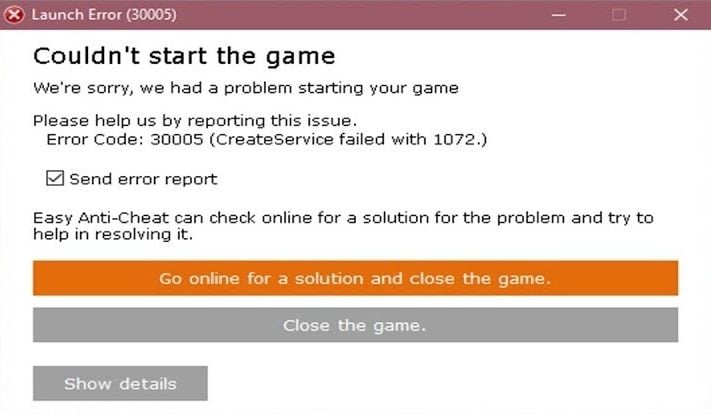









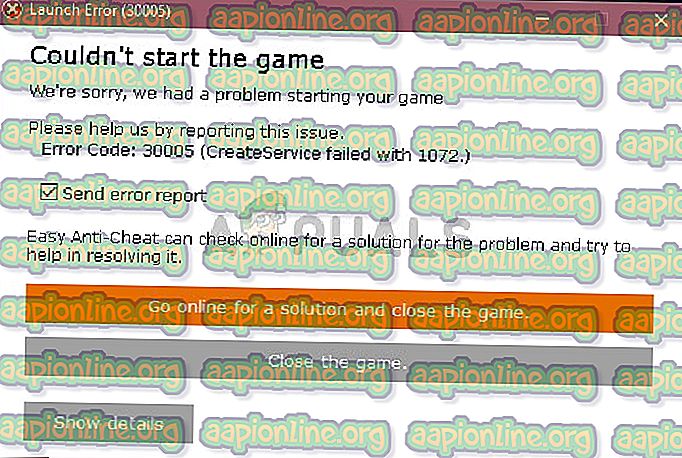
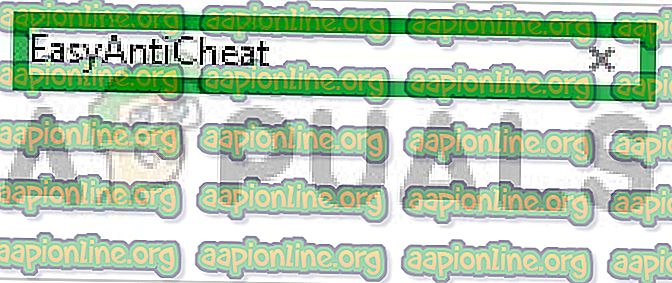 Печатать в «EasyAntiCheat»
Печатать в «EasyAntiCheat» Выбор «EasyAntiCheat Setup»
Выбор «EasyAntiCheat Setup»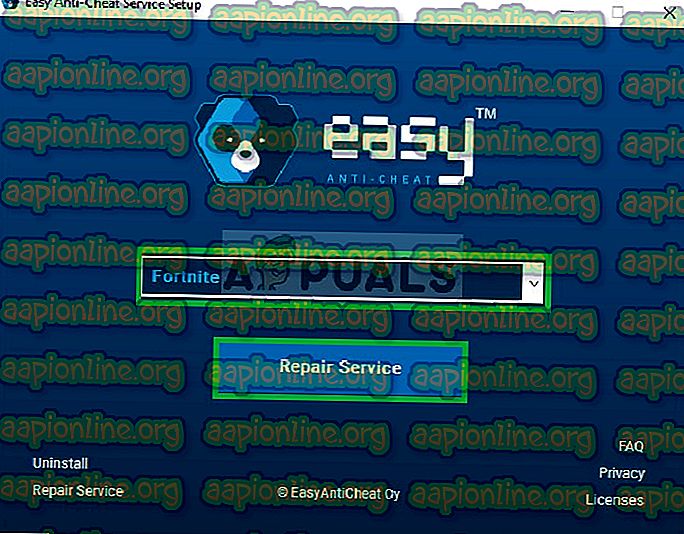 Нажав на «Ремонт Сервис»
Нажав на «Ремонт Сервис» Открытие папки Windows
Открытие папки Windows Просмотр скрытых предметов
Просмотр скрытых предметов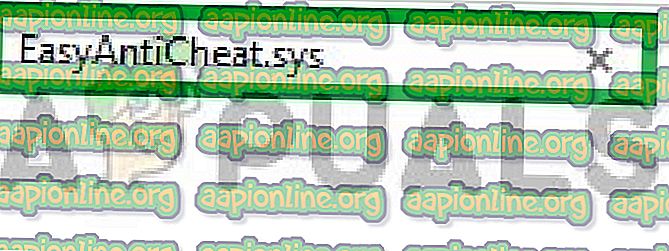 Поиск «EasyAntiCheat.sys»
Поиск «EasyAntiCheat.sys»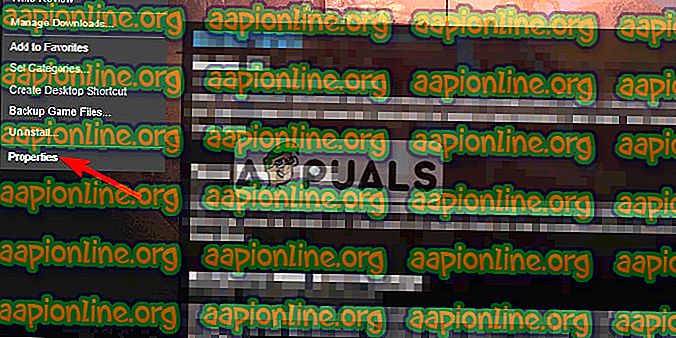 Щелчок правой кнопкой мыши по игре и выбор свойств
Щелчок правой кнопкой мыши по игре и выбор свойств Нажав на опцию Локальные файлы
Нажав на опцию Локальные файлы